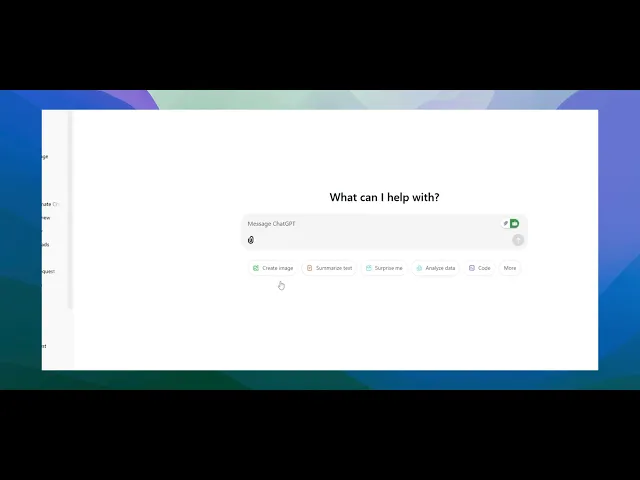
Tutorials
Wie man ChatGPT bittet, ein Bewerbungsschreiben zu schreiben – Smart Prompt Leitfaden
Erfahren Sie, wie Sie ChatGPT anweisen, ein persönliches Anschreiben zu erstellen. Dieser Leitfaden zeigt, welche Details Sie angeben sollten und wie Sie das Ergebnis für Bewerbungen verfeinern können.
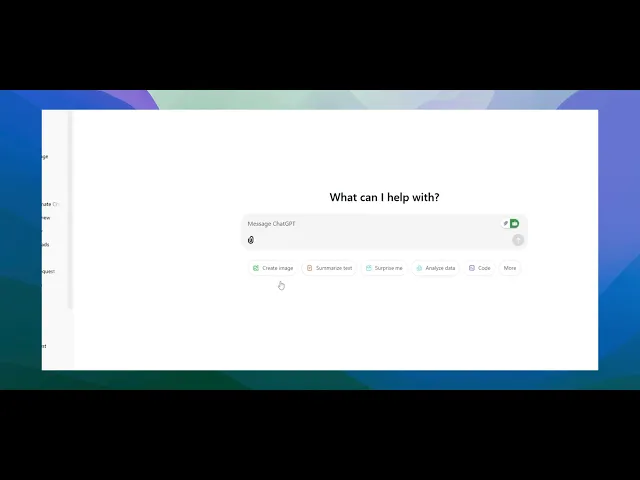
Dieser Prozess wird Sie dabei unterstützen, ein personalisiertes Bewerbungsschreiben mithilfe von ChatGPT zu erstellen, indem Sie Ihren Lebenslauf und eine spezifische Stellenbeschreibung verwenden.
Befolgen Sie diese Schritte, um ein effektives und auf Ihre Qualifikationen zugeschnittenes Bewerbungsschreiben zu erstellen, das Ihre Eignung für die gewünschte Position hervorhebt.
Schritt-für-Schritt-Anleitung: Wie man ChatGPT bittet, ein Bewerbungsschreiben zu schreiben
Schritt 1
Beginnen Sie damit, Ihren Lebenslauf oder Ihre Bewerbung an ChatGPT anzuhängen. Dies liefert die notwendigen Informationen über Ihre Qualifikationen. Klicken Sie auf die Schaltfläche "Anhängen", wählen Sie "Vom Computer hochladen" und fügen Sie Ihren Lebenslauf an.

Schritt 2
Holen Sie sich die Stellenbeschreibung für die Position, an der Sie interessiert sind, und kopieren Sie sie in Ihre Zwischenablage.
Schritt 3
Erstellen Sie eine Eingabeaufforderung für ChatGPT, wie zum Beispiel: "Erstellen Sie ein Bewerbungsschreiben basierend auf meinem angehängten Lebenslauf und der folgenden Stellenbeschreibung." Fügen Sie die Stellenbeschreibung aus dem Jobportal in den Chat ein. Sobald Ihr Lebenslauf angehängt ist und die Stellenbeschreibung bereitgestellt wurde, drücken Sie die Eingabetaste.

Profi-Tipps, um ChatGPT zu bitten, ein Bewerbungsschreiben zu schreiben
Stelleninformationen bereitstellen: Seien Sie spezifisch hinsichtlich der Stelle, für die Sie sich bewerben, einschließlich der Position, des Unternehmens und der wichtigsten Verantwortlichkeiten. Dies hilft ChatGPT, das Schreiben auf die Rolle zuzuschneiden.
Erfahrungen teilen: Geben Sie Ihre relevanten Qualifikationen, Fähigkeiten und Erfolge an, damit das Schreiben Ihre Eignung für die Rolle hervorhebt.
Den Ton angeben: Lassen Sie ChatGPT wissen, ob Sie möchten, dass das Schreiben formell, freundlich oder kreativ ist, je nach Art des Unternehmens, bei dem Sie sich bewerben.
Häufige Fallstricke und wie man sie vermeidet, um ChatGPT zu bitten, ein Bewerbungsschreiben zu schreiben
Mangelnde Personalisierung: Ein generisches Bewerbungsschreiben könnte nicht herausstechen.
Fix: Stellen Sie sicher, dass Sie spezifische Details über Ihre Erfahrungen und die Rolle, für die Sie sich bewerben, hinzufügen, damit es personalisiert wirkt.Zu formell oder zu lässig: Der Ton könnte nicht zur Unternehmenskultur passen.
Fix: Erwähnen Sie die Unternehmenskultur oder geben Sie den gewünschten Ton für das Schreiben an (professionell, lässig usw.).Wichtige Informationen fehlen: Das Weglassen wichtiger Fähigkeiten oder Erfahrungen könnte das Schreiben schwächen.
Fix: Stellen Sie immer eine Liste Ihrer wichtigsten Qualifikationen, Fähigkeiten und Erfahrungen bereit, die mit der Stellenbeschreibung übereinstimmen.
Häufig gestellte Fragen, um ChatGPT zu bitten, ein Bewerbungsschreiben zu schreiben
Wie kann ich das Bewerbungsschreiben hervorheben?
Fügen Sie quantifizierbare Erfolge hinzu und personalisieren Sie das Schreiben mit spezifischen Details über das Unternehmen oder die Rolle, um Ihr echtes Interesse zu zeigen.Kann ChatGPT das Bewerbungsschreiben auf die Stellenbeschreibung zuschneiden?
Ja, indem Sie ChatGPT die Stellenbeschreibung und Ihre relevanten Erfahrungen zur Verfügung stellen, kann es ein gezieltes Bewerbungsschreiben erstellen.Wie lang sollte mein Bewerbungsschreiben sein?
Typischerweise sollte ein Bewerbungsschreiben etwa 3-4 kurze Absätze umfassen und idealerweise nicht länger als eine Seite sein.Wie nimmt man eine Bildschirmaufnahme auf dem Mac?
Um eine Bildschirmaufnahme auf einem Mac zu machen, können Sie Trupeer AI verwenden. Es ermöglicht Ihnen, den gesamten Bildschirm aufzunehmen und bietet KI-Funktionen wie das Hinzufügen von KI-Avataren, Voiceover und das Hinein- und Herauszoomen im Video. Mit der KI-Videoübersetzungsfunktion von Trupeer können Sie das Video in über 30 Sprachen übersetzen.Wie füge ich einen KI-Avatar zu einer Bildschirmaufnahme hinzu?
Um einen KI-Avatar zu einer Bildschirmaufnahme hinzuzufügen, müssen Sie ein KI-Bildschirmaufnahme-Tool verwenden. Trupeer AI ist ein KI-Bildschirmaufnahme-Tool, das Ihnen hilft, Videos mit mehreren Avataren zu erstellen, und Sie auch beim Erstellen Ihres eigenen Avatars für das Video unterstützt.Wie nimmt man eine Bildschirmaufnahme unter Windows auf?
Um eine Bildschirmaufnahme unter Windows zu machen, können Sie die integrierte Game Bar (Windows + G) oder ein fortschrittliches KI-Tool wie Trupeer AI für erweiterte Funktionen wie KI-Avatare, Voiceover, Übersetzung usw. verwenden.Wie füge ich einem Video ein Voiceover hinzu?
Um ein Voiceover zu Videos hinzuzufügen, laden Sie die Trupeer AI Chrome-Erweiterung herunter. Melden Sie sich an, laden Sie Ihr Video mit Sound hoch, wählen Sie das gewünschte Voiceover von Trupeer aus und exportieren Sie Ihr bearbeitetes Video.Wie kann ich während einer Bildschirmaufnahme hineinzoomen?
Um während einer Bildschirmaufnahme hinein zu zoomen, verwenden Sie die Zoom-Effekte in Trupeer AI, die es Ihnen ermöglichen, zu bestimmten Momenten hinein- und herauszuzoomen und somit die visuelle Wirkung Ihres Video-Contents zu verbessern.
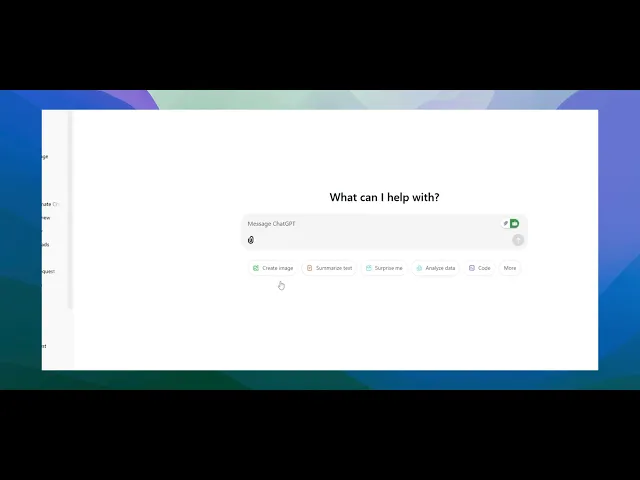
Dieser Prozess wird Sie dabei unterstützen, ein personalisiertes Bewerbungsschreiben mithilfe von ChatGPT zu erstellen, indem Sie Ihren Lebenslauf und eine spezifische Stellenbeschreibung verwenden.
Befolgen Sie diese Schritte, um ein effektives und auf Ihre Qualifikationen zugeschnittenes Bewerbungsschreiben zu erstellen, das Ihre Eignung für die gewünschte Position hervorhebt.
Schritt-für-Schritt-Anleitung: Wie man ChatGPT bittet, ein Bewerbungsschreiben zu schreiben
Schritt 1
Beginnen Sie damit, Ihren Lebenslauf oder Ihre Bewerbung an ChatGPT anzuhängen. Dies liefert die notwendigen Informationen über Ihre Qualifikationen. Klicken Sie auf die Schaltfläche "Anhängen", wählen Sie "Vom Computer hochladen" und fügen Sie Ihren Lebenslauf an.

Schritt 2
Holen Sie sich die Stellenbeschreibung für die Position, an der Sie interessiert sind, und kopieren Sie sie in Ihre Zwischenablage.
Schritt 3
Erstellen Sie eine Eingabeaufforderung für ChatGPT, wie zum Beispiel: "Erstellen Sie ein Bewerbungsschreiben basierend auf meinem angehängten Lebenslauf und der folgenden Stellenbeschreibung." Fügen Sie die Stellenbeschreibung aus dem Jobportal in den Chat ein. Sobald Ihr Lebenslauf angehängt ist und die Stellenbeschreibung bereitgestellt wurde, drücken Sie die Eingabetaste.

Profi-Tipps, um ChatGPT zu bitten, ein Bewerbungsschreiben zu schreiben
Stelleninformationen bereitstellen: Seien Sie spezifisch hinsichtlich der Stelle, für die Sie sich bewerben, einschließlich der Position, des Unternehmens und der wichtigsten Verantwortlichkeiten. Dies hilft ChatGPT, das Schreiben auf die Rolle zuzuschneiden.
Erfahrungen teilen: Geben Sie Ihre relevanten Qualifikationen, Fähigkeiten und Erfolge an, damit das Schreiben Ihre Eignung für die Rolle hervorhebt.
Den Ton angeben: Lassen Sie ChatGPT wissen, ob Sie möchten, dass das Schreiben formell, freundlich oder kreativ ist, je nach Art des Unternehmens, bei dem Sie sich bewerben.
Häufige Fallstricke und wie man sie vermeidet, um ChatGPT zu bitten, ein Bewerbungsschreiben zu schreiben
Mangelnde Personalisierung: Ein generisches Bewerbungsschreiben könnte nicht herausstechen.
Fix: Stellen Sie sicher, dass Sie spezifische Details über Ihre Erfahrungen und die Rolle, für die Sie sich bewerben, hinzufügen, damit es personalisiert wirkt.Zu formell oder zu lässig: Der Ton könnte nicht zur Unternehmenskultur passen.
Fix: Erwähnen Sie die Unternehmenskultur oder geben Sie den gewünschten Ton für das Schreiben an (professionell, lässig usw.).Wichtige Informationen fehlen: Das Weglassen wichtiger Fähigkeiten oder Erfahrungen könnte das Schreiben schwächen.
Fix: Stellen Sie immer eine Liste Ihrer wichtigsten Qualifikationen, Fähigkeiten und Erfahrungen bereit, die mit der Stellenbeschreibung übereinstimmen.
Häufig gestellte Fragen, um ChatGPT zu bitten, ein Bewerbungsschreiben zu schreiben
Wie kann ich das Bewerbungsschreiben hervorheben?
Fügen Sie quantifizierbare Erfolge hinzu und personalisieren Sie das Schreiben mit spezifischen Details über das Unternehmen oder die Rolle, um Ihr echtes Interesse zu zeigen.Kann ChatGPT das Bewerbungsschreiben auf die Stellenbeschreibung zuschneiden?
Ja, indem Sie ChatGPT die Stellenbeschreibung und Ihre relevanten Erfahrungen zur Verfügung stellen, kann es ein gezieltes Bewerbungsschreiben erstellen.Wie lang sollte mein Bewerbungsschreiben sein?
Typischerweise sollte ein Bewerbungsschreiben etwa 3-4 kurze Absätze umfassen und idealerweise nicht länger als eine Seite sein.Wie nimmt man eine Bildschirmaufnahme auf dem Mac?
Um eine Bildschirmaufnahme auf einem Mac zu machen, können Sie Trupeer AI verwenden. Es ermöglicht Ihnen, den gesamten Bildschirm aufzunehmen und bietet KI-Funktionen wie das Hinzufügen von KI-Avataren, Voiceover und das Hinein- und Herauszoomen im Video. Mit der KI-Videoübersetzungsfunktion von Trupeer können Sie das Video in über 30 Sprachen übersetzen.Wie füge ich einen KI-Avatar zu einer Bildschirmaufnahme hinzu?
Um einen KI-Avatar zu einer Bildschirmaufnahme hinzuzufügen, müssen Sie ein KI-Bildschirmaufnahme-Tool verwenden. Trupeer AI ist ein KI-Bildschirmaufnahme-Tool, das Ihnen hilft, Videos mit mehreren Avataren zu erstellen, und Sie auch beim Erstellen Ihres eigenen Avatars für das Video unterstützt.Wie nimmt man eine Bildschirmaufnahme unter Windows auf?
Um eine Bildschirmaufnahme unter Windows zu machen, können Sie die integrierte Game Bar (Windows + G) oder ein fortschrittliches KI-Tool wie Trupeer AI für erweiterte Funktionen wie KI-Avatare, Voiceover, Übersetzung usw. verwenden.Wie füge ich einem Video ein Voiceover hinzu?
Um ein Voiceover zu Videos hinzuzufügen, laden Sie die Trupeer AI Chrome-Erweiterung herunter. Melden Sie sich an, laden Sie Ihr Video mit Sound hoch, wählen Sie das gewünschte Voiceover von Trupeer aus und exportieren Sie Ihr bearbeitetes Video.Wie kann ich während einer Bildschirmaufnahme hineinzoomen?
Um während einer Bildschirmaufnahme hinein zu zoomen, verwenden Sie die Zoom-Effekte in Trupeer AI, die es Ihnen ermöglichen, zu bestimmten Momenten hinein- und herauszuzoomen und somit die visuelle Wirkung Ihres Video-Contents zu verbessern.
Dieser Prozess wird Sie durch die Erstellung eines personalisierten Anschreibens mit ChatGPT führen, indem Sie Ihren Lebenslauf und eine spezifische Stellenbeschreibung nutzen.
Befolgen Sie diese Schritte, um ein effektives und maßgeschneidertes Anschreiben zu erstellen, das Ihre Qualifikationen für die gewünschte Rolle hervorhebt.
Schritt-für-Schritt-Anleitung: Wie man ChatGPT fragt, ein Anschreiben zu schreiben
Schritt 1
Beginnen Sie damit, Ihren Lebenslauf an ChatGPT anzuhängen. Dies wird die notwendigen Informationen über Ihre Qualifikationen bereitstellen. Klicken Sie auf die Schaltfläche "Anhängen", wählen Sie "Von Computer hochladen" und fahren Sie fort, Ihren Lebenslauf anzuhängen.

Schritt 2
Holen Sie sich die Stellenbeschreibung für die Position, die Sie interessiert, und kopieren Sie sie in Ihre Zwischenablage.
Schritt 3
Erstellen Sie eine Eingabeaufforderung für ChatGPT, wie zum Beispiel: "Erstellen Sie ein Anschreiben basierend auf meinem angehängten Lebenslauf und der folgenden Stellenbeschreibung." Fügen Sie die Stellenbeschreibung aus dem Jobportal in den Chat ein. Sobald Ihr Lebenslauf angehängt und die Stellenbeschreibung bereitgestellt ist, drücken Sie die Eingabetaste.

Dieser Prozess wird Sie durch die Erstellung eines personalisierten Anschreibens mit ChatGPT führen, indem Sie Ihren Lebenslauf und eine spezifische Stellenbeschreibung nutzen.
Befolgen Sie diese Schritte, um ein effektives und maßgeschneidertes Anschreiben zu erstellen, das Ihre Qualifikationen für die gewünschte Rolle hervorhebt.
Schritt-für-Schritt-Anleitung: Wie man ChatGPT fragt, ein Anschreiben zu schreiben
Schritt 1
Beginnen Sie damit, Ihren Lebenslauf an ChatGPT anzuhängen. Dies wird die notwendigen Informationen über Ihre Qualifikationen bereitstellen. Klicken Sie auf die Schaltfläche "Anhängen", wählen Sie "Von Computer hochladen" und fahren Sie fort, Ihren Lebenslauf anzuhängen.

Schritt 2
Holen Sie sich die Stellenbeschreibung für die Position, die Sie interessiert, und kopieren Sie sie in Ihre Zwischenablage.
Schritt 3
Erstellen Sie eine Eingabeaufforderung für ChatGPT, wie zum Beispiel: "Erstellen Sie ein Anschreiben basierend auf meinem angehängten Lebenslauf und der folgenden Stellenbeschreibung." Fügen Sie die Stellenbeschreibung aus dem Jobportal in den Chat ein. Sobald Ihr Lebenslauf angehängt und die Stellenbeschreibung bereitgestellt ist, drücken Sie die Eingabetaste.

Start creating videos with our AI Video + Doc generator for free
Start creating videos with our AI Video + Doc generator for free
Start creating videos with our AI Video + Doc generator for free
Profi-Tipps zum Fragen von ChatGPT zur Erstellung eines Lebenslaufs
Jobdetails bereitstellen: Seien Sie spezifisch bezüglich der Stelle, für die Sie sich bewerben, einschließlich der Position, des Unternehmens und der wichtigsten Verantwortlichkeiten. Dies wird ChatGPT helfen, den Brief auf die Rolle zuzuschneiden.
Teilen Sie Ihre Erfahrungen: Fügen Sie Ihre relevanten Qualifikationen, Fähigkeiten und Erfolge hinzu, damit der Brief Ihre Eignung für die Rolle hervorhebt.
Den Ton angeben: Lassen Sie ChatGPT wissen, ob Sie möchten, dass der Brief formell, freundlich oder kreativ ist, abhängig von der Art des Unternehmens, bei dem Sie sich bewerben.
Häufige Stolperfallen und wie man sie vermeidet, wenn man ChatGPT fragt, einen Lebenslauf zu schreiben
Fehlende Personalisierung: Ein allgemeiner Lebenslauf könnte nicht auffallen.
Behebung: Stellen Sie sicher, dass Sie spezifische Details zu Ihrer Erfahrung und der Rolle, für die Sie sich bewerben, hinzufügen, damit es personalisiert wirkt.Zuviel formell oder zu lässig: Der Ton könnte nicht zur Unternehmenskultur passen.
Behebung: Erwähnen Sie die Unternehmenskultur oder spezifizieren Sie den Ton, den Sie für den Brief wünschen (professionell, lässig usw.).Fehlende wichtige Informationen: Wichtige Fähigkeiten oder Erfahrungen wegzulassen könnte den Brief schwächen.
Behebung: Fügen Sie immer eine Liste Ihrer wichtigsten Qualifikationen, Fähigkeiten und Erfahrungen hinzu, die mit der Stellenbeschreibung übereinstimmen.
Profi-Tipps zum Fragen von ChatGPT zur Erstellung eines Lebenslaufs
Jobdetails bereitstellen: Seien Sie spezifisch bezüglich der Stelle, für die Sie sich bewerben, einschließlich der Position, des Unternehmens und der wichtigsten Verantwortlichkeiten. Dies wird ChatGPT helfen, den Brief auf die Rolle zuzuschneiden.
Teilen Sie Ihre Erfahrungen: Fügen Sie Ihre relevanten Qualifikationen, Fähigkeiten und Erfolge hinzu, damit der Brief Ihre Eignung für die Rolle hervorhebt.
Den Ton angeben: Lassen Sie ChatGPT wissen, ob Sie möchten, dass der Brief formell, freundlich oder kreativ ist, abhängig von der Art des Unternehmens, bei dem Sie sich bewerben.
Häufige Stolperfallen und wie man sie vermeidet, wenn man ChatGPT fragt, einen Lebenslauf zu schreiben
Fehlende Personalisierung: Ein allgemeiner Lebenslauf könnte nicht auffallen.
Behebung: Stellen Sie sicher, dass Sie spezifische Details zu Ihrer Erfahrung und der Rolle, für die Sie sich bewerben, hinzufügen, damit es personalisiert wirkt.Zuviel formell oder zu lässig: Der Ton könnte nicht zur Unternehmenskultur passen.
Behebung: Erwähnen Sie die Unternehmenskultur oder spezifizieren Sie den Ton, den Sie für den Brief wünschen (professionell, lässig usw.).Fehlende wichtige Informationen: Wichtige Fähigkeiten oder Erfahrungen wegzulassen könnte den Brief schwächen.
Behebung: Fügen Sie immer eine Liste Ihrer wichtigsten Qualifikationen, Fähigkeiten und Erfahrungen hinzu, die mit der Stellenbeschreibung übereinstimmen.
Häufig gestellte Fragen zum Verfassen eines Bewerbungsschreibens mit ChatGPT
Wie stelle ich sicher, dass das Bewerbungsschreiben heraussticht?
Integrieren Sie quantifizierbare Erfolge und personalisieren Sie das Schreiben mit spezifischen Details über das Unternehmen oder die Rolle, um Ihr echtes Interesse zu zeigen.Kann ChatGPT das Bewerbungsschreiben auf die Stellenbeschreibung zuschneiden?
Ja, indem Sie ChatGPT die Stellenbeschreibung und Ihre relevanten Erfahrungen zur Verfügung stellen, kann es ein gezieltes Bewerbungsschreiben erstellen.Wie lang sollte mein Bewerbungsschreiben sein?
Typischerweise sollte ein Bewerbungsschreiben aus etwa 3-4 kurzen Absätzen bestehen und idealerweise nicht länger als eine Seite sein.Wie nehme ich einen Bildschirm auf dem Mac auf?
Um einen Bildschirm auf einem Mac aufzunehmen, können Sie Trupeer AI verwenden. Es ermöglicht Ihnen, den gesamten Bildschirm aufzunehmen und bietet KI-Funktionen wie das Hinzufügen von KI-Avataren, Voiceover, Zoom-in und -out im Video. Mit der KI-Videoübersetzungsfunktion von trupeer können Sie das Video in über 30 Sprachen übersetzen.Wie füge ich einen KI-Avatar zur Bildschirmaufnahme hinzu?
Um einen KI-Avatar zu einer Bildschirmaufnahme hinzuzufügen, müssen Sie ein KI-Bildschirmaufnahme-Tool verwenden. Trupeer AI ist ein KI-Bildschirmaufnahme-Tool, das Ihnen hilft, Videos mit mehreren Avataren zu erstellen, und unterstützt Sie auch bei der Erstellung Ihres eigenen Avatars für das Video.Wie nehme ich einen Bildschirm unter Windows auf?
Um einen Bildschirm unter Windows aufzunehmen, können Sie die integrierte Game Bar (Windows + G) oder ein erweitertes KI-Tool wie Trupeer AI für fortgeschrittene Funktionen wie KI-Avatare, Voiceover, Übersetzung usw. verwenden.Wie füge ich einem Video ein Voiceover hinzu?
Um ein Voiceover zu Videos hinzuzufügen, laden Sie die Trupeer AI Chrome-Erweiterung herunter. Melden Sie sich an, laden Sie Ihr Video mit Stimme hoch, wählen Sie das gewünschte Voiceover von Trupeer aus und exportieren Sie Ihr bearbeitetes Video.Wie zoomt man in eine Bildschirmaufnahme hinein?
Um während einer Bildschirmaufnahme hinein zu zoomen, verwenden Sie die Zoom-Effekte in Trupeer AI, die es Ihnen ermöglichen, zu bestimmten Zeiten hinein und heraus zu zoomen und die visuelle Wirkung Ihres Videoinhalts zu verbessern.
Menschen fragen auch
Wie lade ich ein Bild in ChatGPT hoch?
Wie stelle ich ChatGPT eine Frage?
Wie benutze ich ChatGPT, um Dateien zu übersetzen?
Häufig gestellte Fragen zum Verfassen eines Bewerbungsschreibens mit ChatGPT
Wie stelle ich sicher, dass das Bewerbungsschreiben heraussticht?
Integrieren Sie quantifizierbare Erfolge und personalisieren Sie das Schreiben mit spezifischen Details über das Unternehmen oder die Rolle, um Ihr echtes Interesse zu zeigen.Kann ChatGPT das Bewerbungsschreiben auf die Stellenbeschreibung zuschneiden?
Ja, indem Sie ChatGPT die Stellenbeschreibung und Ihre relevanten Erfahrungen zur Verfügung stellen, kann es ein gezieltes Bewerbungsschreiben erstellen.Wie lang sollte mein Bewerbungsschreiben sein?
Typischerweise sollte ein Bewerbungsschreiben aus etwa 3-4 kurzen Absätzen bestehen und idealerweise nicht länger als eine Seite sein.Wie nehme ich einen Bildschirm auf dem Mac auf?
Um einen Bildschirm auf einem Mac aufzunehmen, können Sie Trupeer AI verwenden. Es ermöglicht Ihnen, den gesamten Bildschirm aufzunehmen und bietet KI-Funktionen wie das Hinzufügen von KI-Avataren, Voiceover, Zoom-in und -out im Video. Mit der KI-Videoübersetzungsfunktion von trupeer können Sie das Video in über 30 Sprachen übersetzen.Wie füge ich einen KI-Avatar zur Bildschirmaufnahme hinzu?
Um einen KI-Avatar zu einer Bildschirmaufnahme hinzuzufügen, müssen Sie ein KI-Bildschirmaufnahme-Tool verwenden. Trupeer AI ist ein KI-Bildschirmaufnahme-Tool, das Ihnen hilft, Videos mit mehreren Avataren zu erstellen, und unterstützt Sie auch bei der Erstellung Ihres eigenen Avatars für das Video.Wie nehme ich einen Bildschirm unter Windows auf?
Um einen Bildschirm unter Windows aufzunehmen, können Sie die integrierte Game Bar (Windows + G) oder ein erweitertes KI-Tool wie Trupeer AI für fortgeschrittene Funktionen wie KI-Avatare, Voiceover, Übersetzung usw. verwenden.Wie füge ich einem Video ein Voiceover hinzu?
Um ein Voiceover zu Videos hinzuzufügen, laden Sie die Trupeer AI Chrome-Erweiterung herunter. Melden Sie sich an, laden Sie Ihr Video mit Stimme hoch, wählen Sie das gewünschte Voiceover von Trupeer aus und exportieren Sie Ihr bearbeitetes Video.Wie zoomt man in eine Bildschirmaufnahme hinein?
Um während einer Bildschirmaufnahme hinein zu zoomen, verwenden Sie die Zoom-Effekte in Trupeer AI, die es Ihnen ermöglichen, zu bestimmten Zeiten hinein und heraus zu zoomen und die visuelle Wirkung Ihres Videoinhalts zu verbessern.
Menschen fragen auch
Wie lade ich ein Bild in ChatGPT hoch?
Wie stelle ich ChatGPT eine Frage?
Wie benutze ich ChatGPT, um Dateien zu übersetzen?
Beginnen Sie mit der Erstellung von Videos mit unserem KI-Video- und Dokumentengenerator.

Sofortige KI-Produktvideos und -dokumente aus groben Bildschirmaufnahmen
Experience the new & faster way of creating product videos.
Instant AI Product Videos and Docs from Rough Screen Recordings.
Experience the new & faster way of creating product videos.
Instant AI Product Videos and Docs from Rough Screen Recordings.
Experience the new & faster way of creating product videos.
Instant AI Product Videos and Docs from Rough Screen Recordings.
Erstellen Sie Killer-Demos & -Dokumentationen in 2 Minuten
Erstellen Sie Killer-Demos & -Dokumentationen in 2 Minuten


